Cara Menambah Pemacu pada Windows
Pernah mahu menambah pemacu anda sendiri ke senarai pemacu prapasang dalam Microsoft Windows. Anda boleh melakukannya dengan mudah dengan langkah-langkah ini.

Sesetengah perkara tidak dapat dielakkan dan di luar kawalan kami, dan perkara yang sama berlaku untuk virus dan perisian hasad. Tidak kira betapa kita cuba untuk mengelakkannya, tetapi anda tidak boleh menghalangnya. Dan apabila setiap hari berlalu, serangan perisian hasad menjadi lebih kerap dan mengancam. Malah, perisian hasad adalah salah satu serangan siber yang paling biasa tentang cara penggodam cuba mengeksploitasi kehidupan digital kita.
Memandangkan Windows ialah salah satu sistem pengendalian yang paling biasa digunakan di seluruh dunia, sejauh manakah anda fikir PC anda selamat? Adakah PC Windows anda berjalan kelihatan perlahan atau tidak berkelakuan akhir-akhir ini? Adakah Windows anda dijangkiti virus atau perisian hasad dan berprestasi buruk? Sukar untuk menilai, bukan?

Sumber Imej: Laptop Mag
Nah, mungkin terdapat kemungkinan bahawa Windows anda mungkin dijangkiti dengan sebarang jenis virus atau perisian hasad? Jadi, apakah langkah anda seterusnya jika ini berlaku? Jangan risau, kami sedia membantu anda. Berikut ialah panduan ringkas tentang cara menyemak Windows 10 untuk perisian hasad untuk memastikan sistem anda 100% virus dan bebas ralat serta berjalan dalam keadaan optimum.
Mari kita mulakan.
Mengesan Pesalah
Sumber Imej: Lifewire
Sebelum kita mengalih keluar virus atau perisian hasad, menjadi penting untuk mengesannya pada masa yang betul supaya langkah-langkah yang perlu diambil untuk membasmi isu ini. Jika PC anda berjalan perlahan itu tidak bermakna ia dijangkiti virus atau perisian hasad. Apa yang kami maksudkan ialah ini mungkin bukan satu-satunya sebab yang membenarkan kehadiran sebarang jenis virus atau perisian hasad. Walaupun PC Windows anda berjalan dalam keadaan sempurna, masih ada kemungkinan untuk ia dijangkiti.
Jadi, bagaimana untuk menyemak Windows 10 untuk perisian hasad? Bagaimanakah kita boleh mengesan sama ada Windows kita dijangkiti virus atau perisian hasad?
Bagaimana untuk Mengesan Apl yang Dijangkiti melalui Pengurus Tugas Windows?
Pengurus Tugas Windows bertindak sebagai hab berpusat di mana anda boleh memantau semua aktiviti, proses aktif dan aplikasi di bawah satu payung. Pengurus Tugas Windows membolehkan kami mendapatkan gambaran keseluruhan terperinci tentang maksud Windows kami.
Jadi, ya, sudah tentu ada cara bagaimana anda boleh mengesan virus, perisian hasad atau mana-mana aplikasi yang dijangkiti melalui Windows Task Manager. Ikuti langkah cepat ini.
Tekan kombinasi kekunci Control + Alt + Del dan ketik pada "Pengurus Tugas Windows".
Dalam tetingkap Windows Task Manager, tukar ke tab "Proses" dan lihat dengan teliti semua apl dan proses aktif yang berjalan pada sistem anda.
Anda akan melihat pelbagai lajur di sebelah nama proses yang termasuk CPU, Memori, Cakera, Rangkaian dan sebagainya.
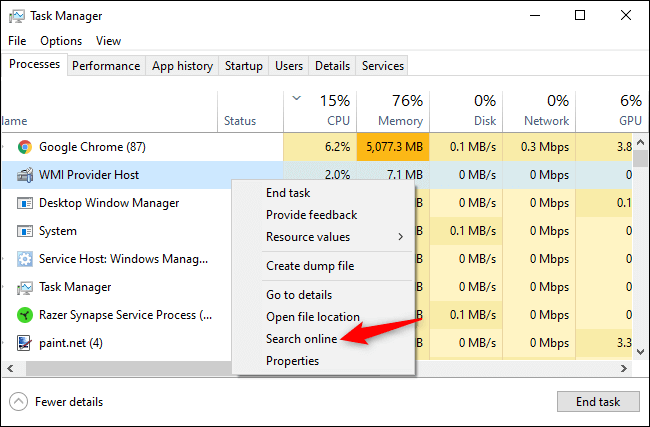
Sumber Imej: Bagaimana untuk Geek
Sekarang, beri perhatian kepada lajur penggunaan CPU dan memori untuk menjejaki pelakunya. Jika anda menemui mana-mana apl atau perkhidmatan yang anda tidak ketahui, klik kanan padanya dan ketik pilihan "Cari dalam talian" untuk mendapatkan gambaran keseluruhan terperinci tentang perkara yang sama.
Jika anda melihat mana-mana apl atau proses yang peratusan penggunaan memorinya adalah maksimum gila, apa-apa sahaja yang menimbulkan keraguan kepada anda kemudian cari dalam talian dan kemudian klik kanan padanya dan ketik pilihan "Tamat Tugas" untuk mematikan aplikasi itu.
Bagaimana untuk Menjalankan Imbasan Anti-malware pada Windows 10?
Windows 10 juga menawarkan penyelesaian mudah untuk mengimbas PC anda untuk mengesan virus atau perisian hasad. Inilah yang perlu anda lakukan.
Pergi ke Tetapan Windows> Kemas Kini dan Keselamatan> Keselamatan Windows dan kemudian ketik butang "Buka Keselamatan Windows".
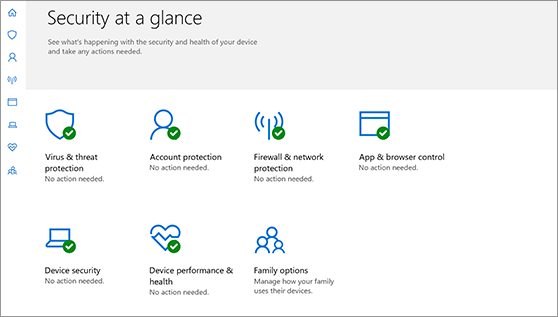
Sumber Imej: Sokongan Microsoft
Anda akan mempunyai banyak pilihan pada tetingkap seterusnya. Jadi, untuk menjalankan imbasan anti-malware pada PC Windows anda, pilih pilihan "Perlindungan virus dan ancaman" dan kemudian ketik pada "Imbas Pantas".
Tunggu beberapa minit sehingga Windows mengimbas sistem anda dengan teliti untuk sebarang virus, perisian hasad atau ancaman yang berpotensi. Dan jika sekiranya sebarang perisian hasad ditemui, Windows akan menanganinya secara automatik dan menyingkirkannya daripada sistem anda. Hebat kan?
Bungkus
Selain itu, jika anda tidak mahu memanjakan diri anda dalam semua kerumitan ini, anda boleh memuat turun alat cekap semua-dalam-satu, Pelindung Sistem Lanjutan yang boleh menjauhkan Windows anda daripada sebarang jenis virus atau jangkitan perisian hasad. Pelindung Sistem Terperinci direka khas untuk Windows anda dan membantu anda menjejaki perisian hasad, perisian pengintip, perisian iklan atau sebarang jenis ancaman yang mungkin membahayakan sistem anda.
Keselamatan adalah kebimbangan yang penting dan ia tidak boleh diabaikan walau apa pun kos. Jadi, kami harap anda menyukai panduan ringkas kami tentang cara menyemak Windows 10 untuk perisian hasad atau virus untuk memastikannya 100% bebas ralat dan selamat! Untuk sebarang pertanyaan lain, sila tekan kotak komen.
Pernah mahu menambah pemacu anda sendiri ke senarai pemacu prapasang dalam Microsoft Windows. Anda boleh melakukannya dengan mudah dengan langkah-langkah ini.
Stable Diffusion telah meletup ke tempat kejadian, memikat artis, pengaturcara, dan sesiapa sahaja yang mempunyai percikan kreativiti. AI teks-ke-imej sumber terbuka ini
Salah satu ciri paling berguna Windows 11 ialah keupayaan untuk berkongsi folder dan fail dengan pengguna lain pada rangkaian yang sama. Dengan menyediakan perkongsian folder
Blog ini akan membantu pembaca membetulkan Ralat "Mengekstrak Fail Ke Lokasi Sementara" 1152 Dalam Windows 11/10 untuk meningkatkan kestabilan sistem secara keseluruhan
Ingin menukar dokumen PDF anda kepada PPT yang menarik tetapi tidak tahu bagaimana ia boleh dilakukan? Anda telah terjumpa maklumat yang betul. Berikut adalah cara untuk melakukannya.
Kunci dinamik ialah ciri tersembunyi yang tersedia dalam Windows 10. Kunci ini berfungsi melalui perkhidmatan Bluetooth. Ramai daripada kita tidak mengetahui tentang ciri baharu Windows 10 ini. Jadi, dalam artikel ini, kami telah menunjukkan kepada anda cara anda boleh mendayakan ciri ini pada PC anda dan cara menggunakannya.
Blog ini akan membantu pengguna membetulkan isu Recycle Bin Greyed Out pada PC Windows 11 mereka dengan kaedah yang disyorkan pakar.
Blog ini akan membantu pembaca dengan semua kaedah penting untuk membetulkan Isu Miniport Xvdd SCSI Dalam Windows 10/11.
Blog ini memberi tumpuan kepada kaedah penyelesaian masalah untuk membetulkan mesej ralat Windows Cannot Connect to the Printer pada Windows PC.
Artikel ini memfokuskan pada semua resolusi tentang cara membetulkan ralat "pelaksanaan kod tidak dapat diteruskan kerana vcruntime140 DLL hilang" pada Windows PC.








